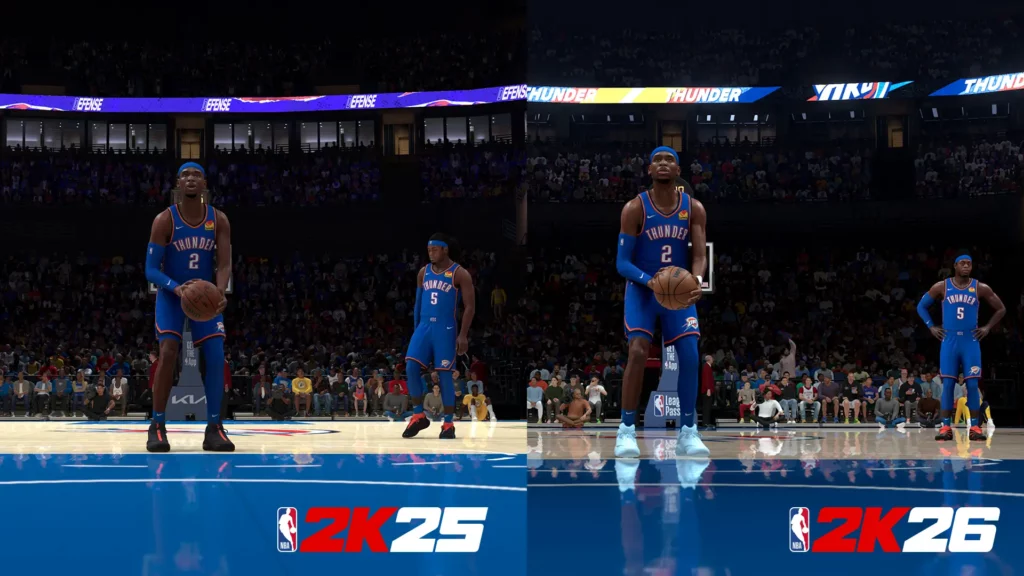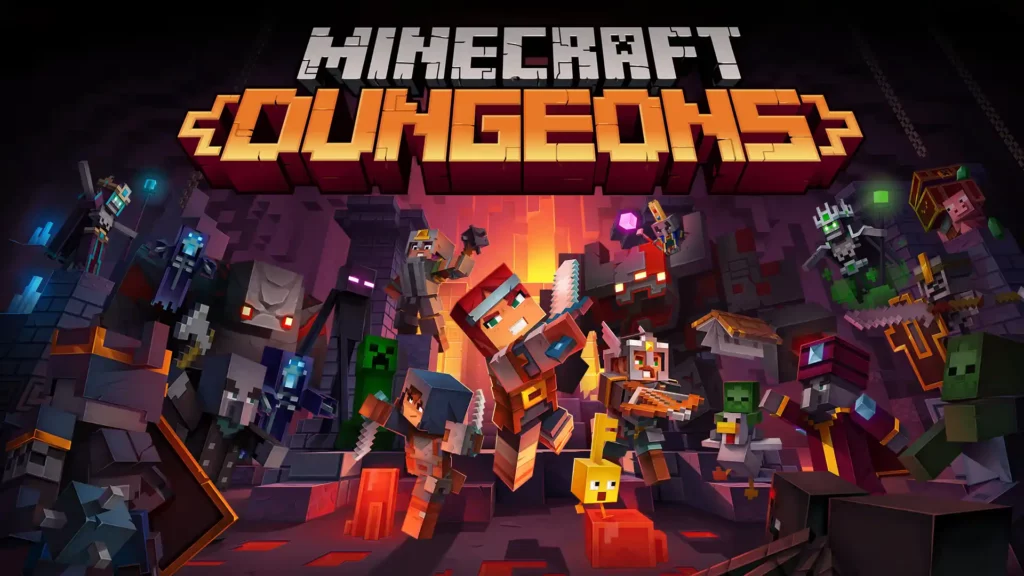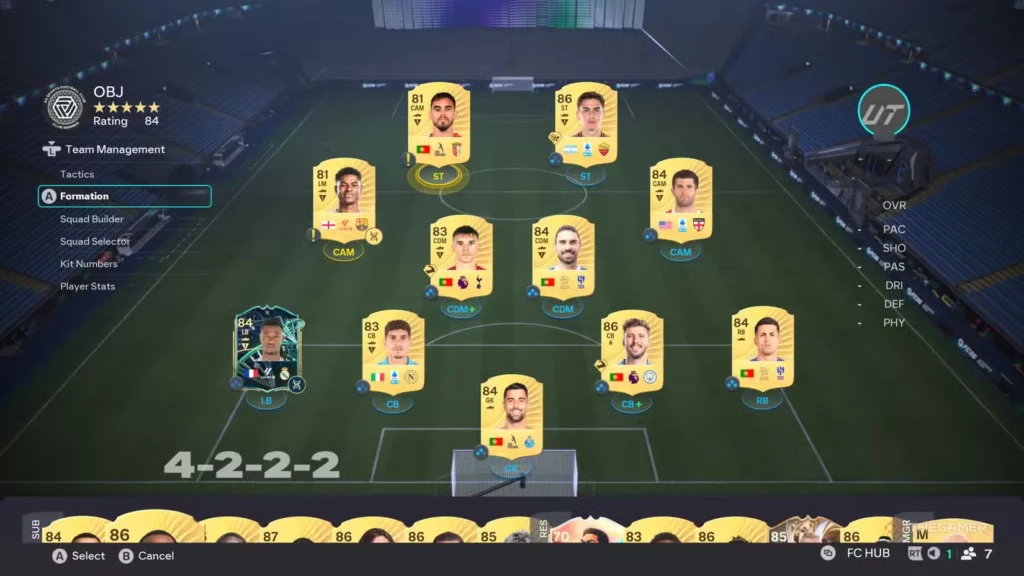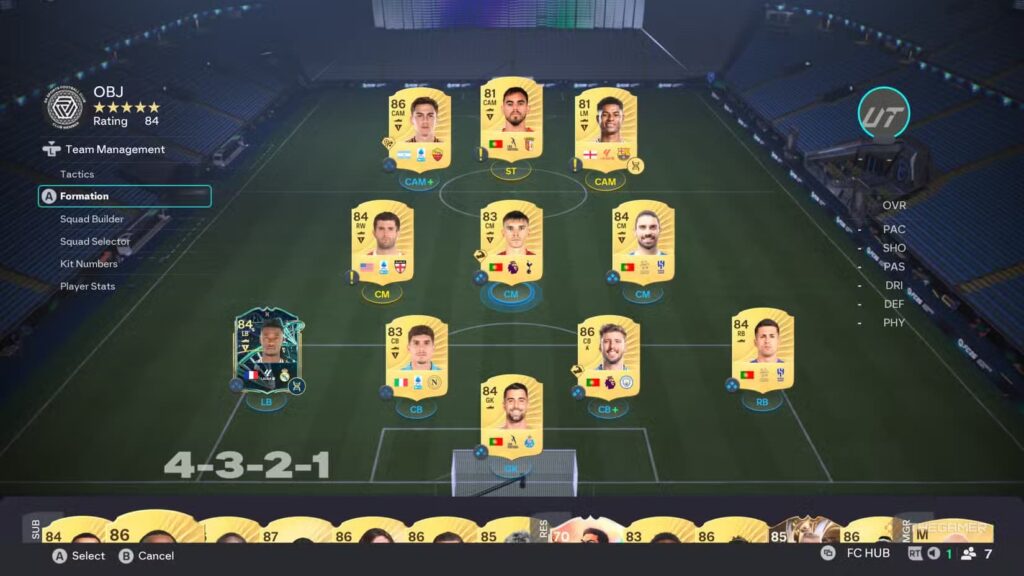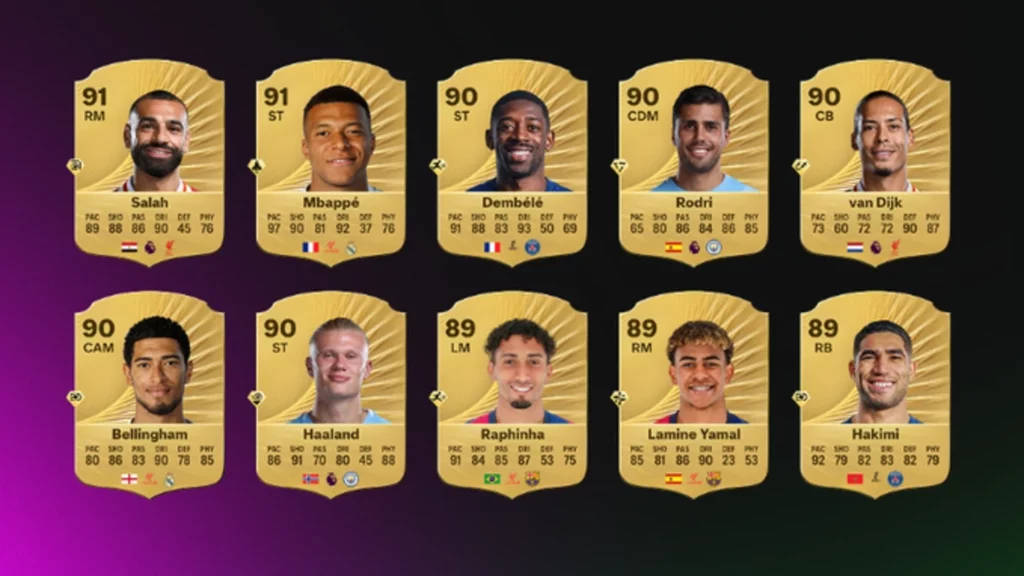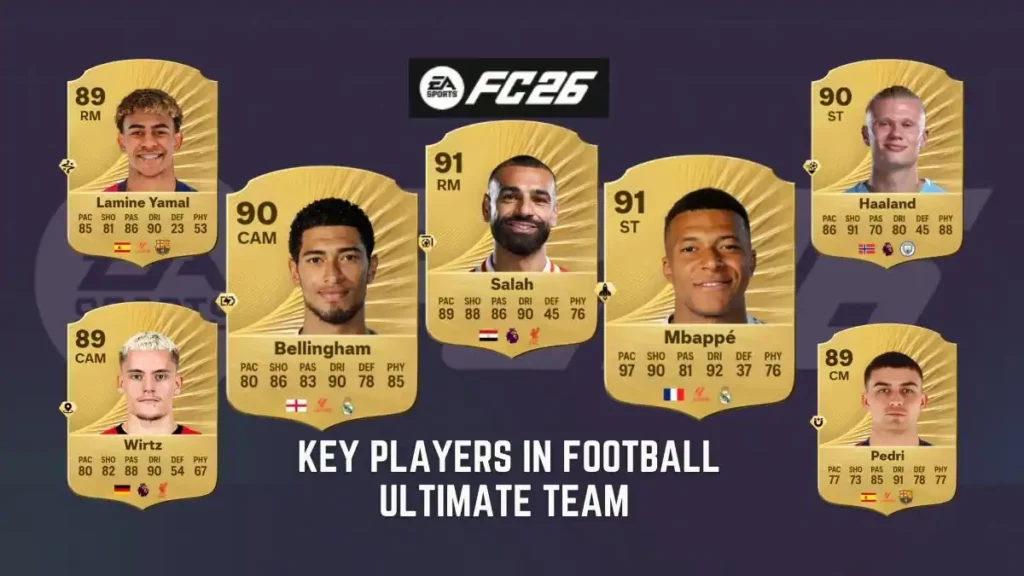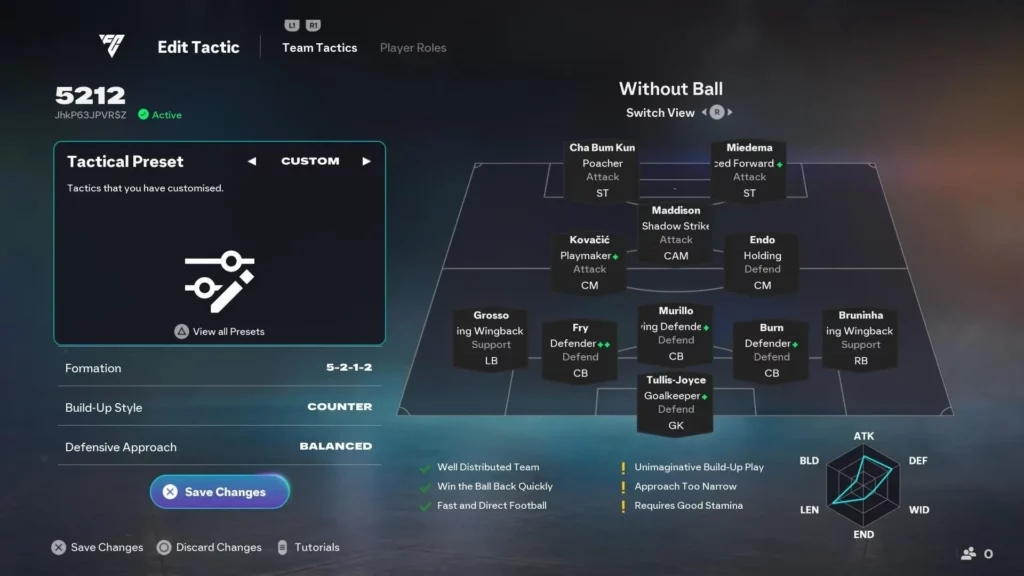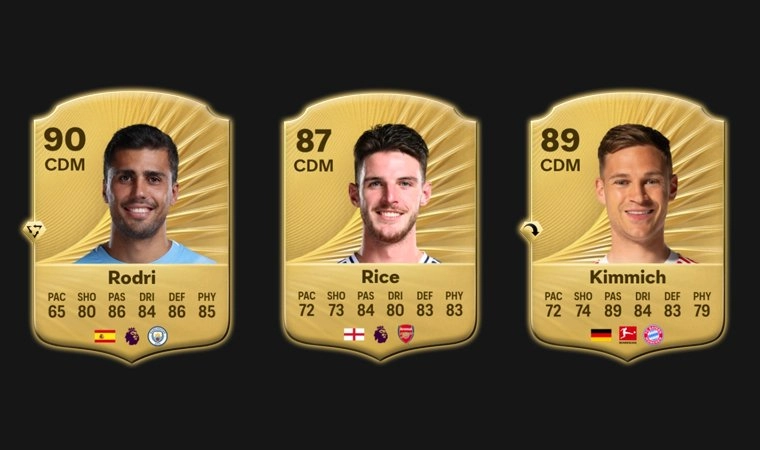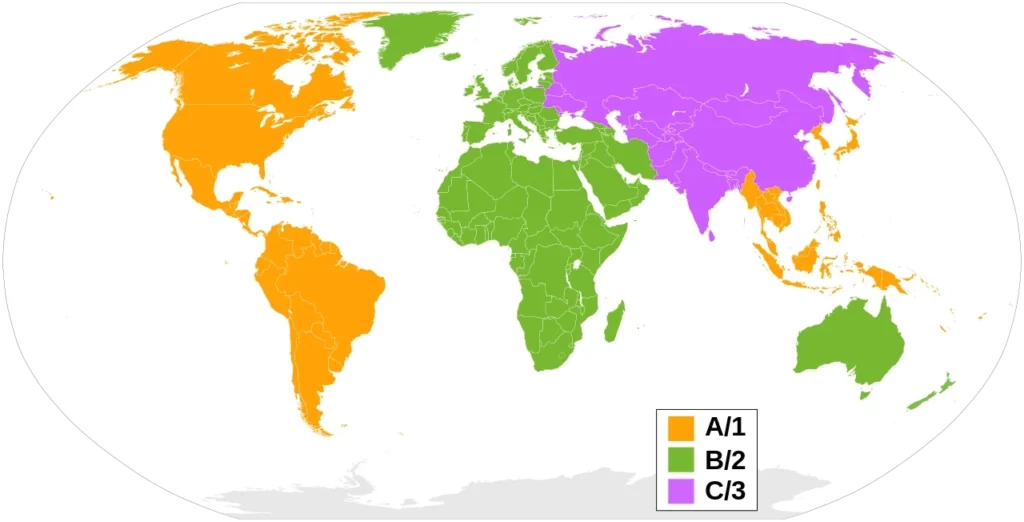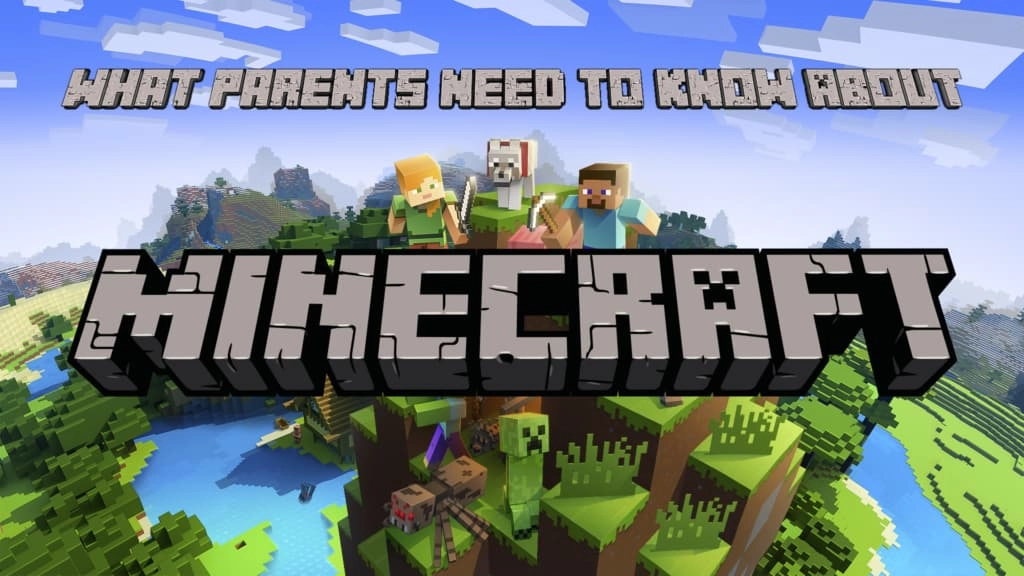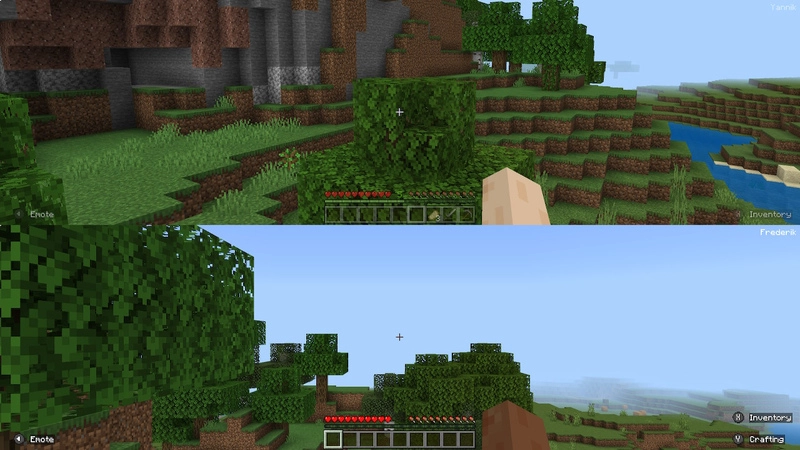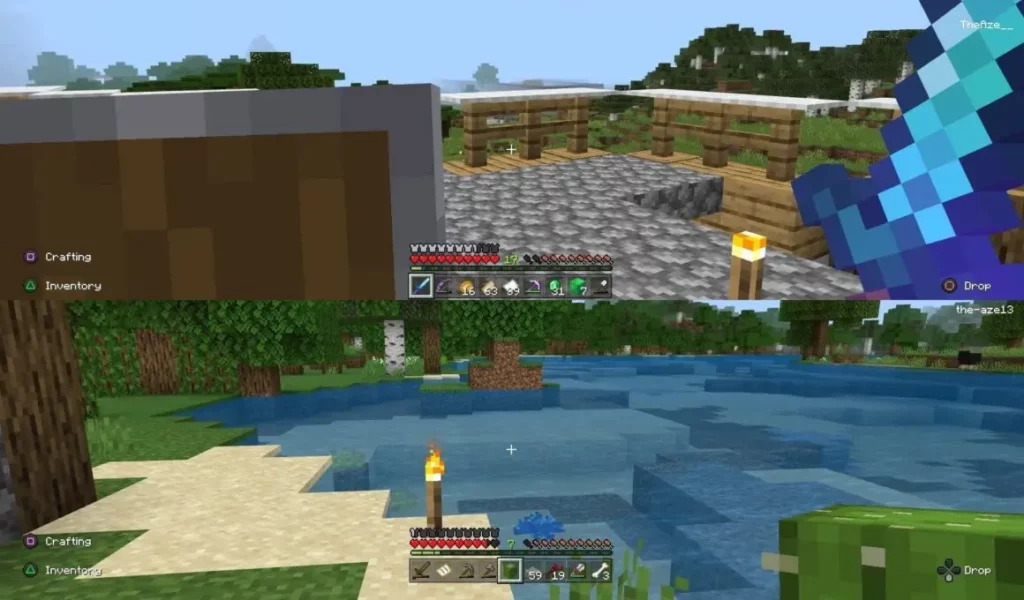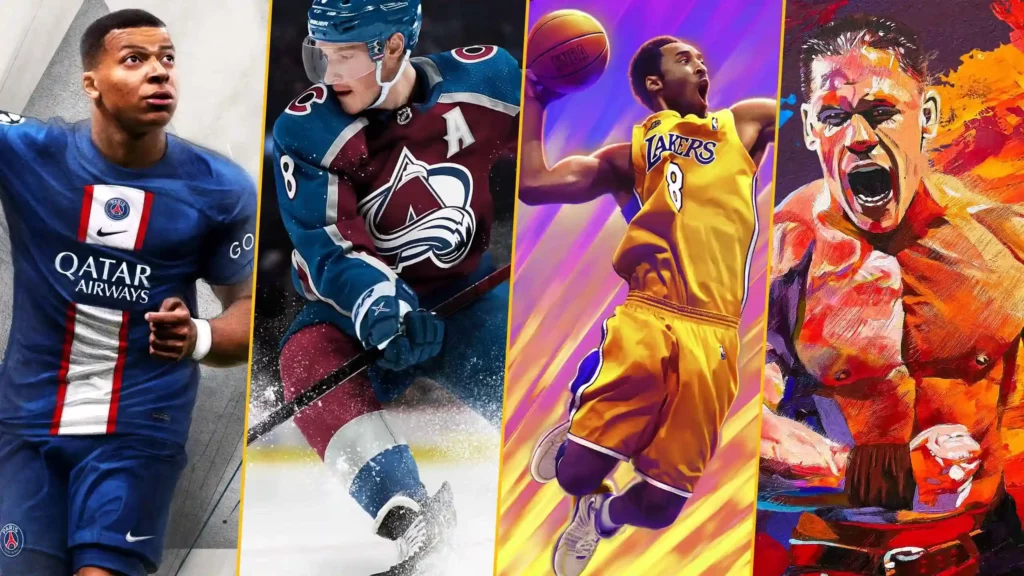
جهان بازی های ورزشی در سالهای ۲۰۲۴ و ۲۰۲۵، با ورود کامل به عصر کنسولهای پلیاستیشن ۵ (PS5) و استفاده گسترده از فناوریهای هوش مصنوعی پیشرفته مانند HyperMotion و ProPLAY™، شاهد یک انقلاب کیفی بوده است. بازیهای ورزشی جدید، نه تنها از نظر گرافیکی خیرهکننده هستند، بلکه با ارائه فیزیک بسیار دقیق و مکانیکهای گیمپلی عمیق، فاصله میان شبیهسازی مجازی و واقعیت را به طرز بیسابقهای کاهش دادهاند. این لیست، مجموعهای ضروری و بهروز از بهترین بازیهای ورزشی در ژانرهای مختلف را برای کنسولهای PS4 و PS5 معرفی میکند که برای هر گیمری در سال ۲۰۲۵ لازم است.
EA SPORTS FC 26
ژانر بازی: شبیهساز ورزشی (فوتبال)
تاریخ انتشار: سپتامبر ۲۰۲۵ (مهر ۱۴۰۴)
FC 26 به عنوان بزرگترین عنوان شبیهسازی فوتبال، هدف نهایی خود را بر واقعگرایی مطلق قرار داده است. هسته گیمپلی آن بر پایه نسخههای بهبود یافته فناوری HyperMotion قرار دارد که دادههای حرکتی واقعی بازیکنان را به شکل طبیعیترین انیمیشنها در میآورد. این امر به ویژه در برخوردها، دوئلها و حرکات پا به توپ قابل مشاهده است. بازی دارای یک سیستم پاسدهی بسیار دقیق و تاکتیکی است که اجرای استراتژیهای پیچیده را ممکن میسازد. مکانیکهای Set Piece (ضربه آزاد و کرنر) بازنگری شدهاند تا مهارت فردی در آنها نقش پررنگتری داشته باشد. حالتهای اصلی شامل Ultimate Team، که در آن بازیکنان با جمعآوری کارتهای بازیکنان، تیم رویایی خود را میسازند و رقابتهای آنلاین را دنبال میکنند، و Clubs (بازیهای تیمی ۱۱ به ۱۱ با دوستان) است که تجربه یک بازی کامل فوتبال تیمی را ارائه میدهد.
داستان بازی: این عنوان فاقد یک روایت سینمایی مشخص است. داستان اصلی بازی در حالت Career Mode تعریف میشود؛ جایی که بازیکن سفری را برای تبدیل شدن به یک مربی افسانهای یا یک بازیکن جوان مستعد آغاز کرده و تصمیمات او بر مسیر حرفهایاش تأثیر میگذارد.
پلتفرم: PS4, PS5
اگر به دنبال تازهترین تجربه فوتبال واقعگرایانه روی پلیاستیشن هستید، اکانت ظرفیتی EA Sports FC 26 بهترین انتخاب شماست.

NBA 2K26
ژانر بازی: شبیهساز ورزشی (بسکتبال)
تاریخ انتشار: سپتامبر ۲۰۲۵ (شهریور ۱۴۰۴)
NBA 2K26 تجربهای بینظیر از بسکتبال مجازی است که به شدت بر فناوری ProPLAY™ متکی است. این فناوری با استفاده از هوش مصنوعی، حرکات، دریبلها، و واکنشهای ستارگان NBA را مستقیماً به بازی وارد میکند تا انیمیشنها فوقالعاده واقعی و طبیعی باشند. گیمپلی کاملاً مهارتمحور است؛ سیستم شوتزنی جدید، زمانبندی دقیق را ضروری میسازد و مکانیکهای دریبل، امکانات گستردهای برای فریب مدافعان فراهم میآورند. دفاع داخلی (زیر سبد) بهبود یافته و به بازیکنان بزرگ، ابزارهای بهتری برای مقابله با نفوذکنندگان میدهد. حالتهای آنلاین پرطرفدار شامل MyCAREER (با محیط بزرگ The City) و MyTEAM (جمعآوری کارتهای بازیکنان حال و گذشته) از بخشهای اصلی گیمپلی هستند.
داستان بازی: قویترین بخش داستانی در حالت MyCAREER است. بازیکن سفارشیسازی شده (MyPLAYER) سفر خود را از یک استعداد محلی آغاز میکند و باید در محیطهای جهان باز (The City) شهرت کسب کرده و به لیگ NBA راه یابد تا در نهایت به یک اسطوره بسکتبال تبدیل شود.
پلتفرم: PS4, PS5
برای شروع فصل جدید MyCAREER یا ساخت تیم دلخواه در MyTEAM، میتوانید با اکانت ظرفیتی NBA 2K26 این عنوان را با قیمت مناسب و نسخه کامل تجربه کنید.
UFC 5
ژانر بازی: شبیهساز هنرهای رزمی ترکیبی (MMA)
تاریخ انتشار: اکتبر ۲۰۲۳ (مهر ۱۴۰۲)
این بازی با بهرهگیری از موتور Frostbite، گرافیک، فیزیک و به ویژه مدلهای آسیبدیدگی را به سطح جدیدی رسانده است. مکانیک جدید Real Impact System امکان نمایش واقعیتر زخمها، بریدگیها و تورمها را فراهم میکند که این آسیبها میتوانند بر استقامت و عملکرد مبارز در طول راندها تأثیر مستقیم بگذارند. مکانیک مبارزه در خاک (Ground Game) و اجرای سابمیشن (Submission) سادهتر و روانتر شدهاند تا دسترسی بیشتری برای بازیکنان جدید داشته باشند، اما همچنان عمق تاکتیکی خود را حفظ کردهاند. تمرکز بر شبیهسازی مبارزات فنی و استراتژیک UFC است.
داستان بازی: فاقد یک روایت سینمایی خطی است. داستان اصلی در حالت Career Mode دنبال میشود، جایی که مبارز سفارشیسازی شده شما مسیر خود را از مسابقات آماتوری و Dana White’s Contender Series آغاز کرده و برای کسب عنوان قهرمانی UFC تلاش میکند.
پلتفرم: PS5 (انحصاری نسل نهم)
اگر طرفدار مبارزات حرفهای و تجربه واقعیتر از UFC هستید، پیشنهاد میکنیم اکانت ظرفیتی UFC 5 را از دست ندهید.

WWE 2K25
ژانر بازی: کشتی کج نمایشی (Sports Entertainment)
تاریخ انتشار: مارس ۲۰۲۵ (اسفند ۱۴۰۳)
گیمپلی بر روی اکشن سریع، اجرای حرکات نمایشی (Tricks) و فنون پایانی (Finishers) تمرکز دارد. بازی مکانیکهای جدیدی برای اجرای بهتر Reversal (ضدحمله) و فیزیک واقعگرایانهتر برخورد اشیا و محیط کشتی را معرفی کرده است. حالتهای پرطرفدار شامل MyGM (مدیریت نمایشهای هفتگی، عقد قرارداد و رقابت با برندهای دیگر) و MyFACTION (ساخت گروه خود با کارتهای بازیکنان) هستند. تمرکز بر هیجان نمایشی و لحظات سینمایی کشتی کج است.
داستان بازی:
MyRISE: اصلیترین بخش داستانی، که دو مسیر داستانی کاملاً مجزا برای یک کاراکتر زن و مرد ارائه میدهد و سفر آنها را در دنیای WWE و رسیدن به قلههای شهرت دنبال میکند.
Showcase Mode: مرور و بازسازی مسابقات کلیدی و لحظات نمادین یک اسطوره خاص در تاریخ WWE.
پلتفرم: PS4, PS5
اگر میخواهید وارد دنیای پرزرقوبرق کشتیکج شوید، استفاده از اکانت ظرفیتی WWE 2K25 بهترین راه حل برای تهیه نسخه اصلی این بازی با هزینه کمتر است.
Gran Turismo 7
ژانر بازی: شبیهساز مسابقات رانندگی
تاریخ انتشار: مارس ۲۰۲۲ (اسفند ۱۴۰۰)
بهترین شبیهساز رانندگی برای کنسولهای سونی با تمرکز بر فیزیک فوقالعاده دقیق و واقعگرایانه خودروها. گیمپلی بر تیونینگ، جمعآوری خودرو (بیش از ۴۰۰ مدل)، و تسلط بر هر پیست تمرکز دارد. استفاده از قابلیتهای DualSense (فیدبک لمسی و تریگرهای تطبیقی) PS5، حس بینظیری از هندلینگ، ترمزگیری و لرزش موتور را منتقل میکند. حالتهای GT Café، گواهینامهها و مسابقات آنلاین (Sport Mode) هسته اصلی بازی هستند.
داستان بازی: بازی دارای روایت خاصی نیست، اما بخش GT Café بازیکن را در یک سفر فرهنگی و تاریخی با خودروها قرار میدهد تا با جمعآوری خودروهای کلاسیک و جدید، به مرور تاریخ صنعت اتومبیل بپردازد.
پلتفرم: PS4, PS5
F1 25
ژانر بازی: شبیهساز مسابقات فرمول یک
تاریخ انتشار: ژوئن ۲۰۲۵ (خرداد ۱۴۰۴)
شبیهسازی رسمی مسابقات جهانی فرمول یک با تمام تیمها، رانندگان و پیستهای بهروز. گیمپلی بر فیزیک آیرودینامیک پیچیده، مدیریت دقیق تایرها و استراتژیهای لحظهای در طول مسابقه تمرکز دارد. حالت Career Mode بسیار عمیق است و شامل ارتقاء خودرو، مذاکره قراردادها و مدیریت روابط با تیم میشود. برای PS5، نرخ فریم بالاتر و گرافیک روانتر، حس سرعت را به شدت تقویت کرده است.
داستان بازی: حالت Braking Point (که به صورت متناوب در نسخههای F1 وجود دارد) یک روایت سینمایی را دنبال میکند که درامهای پشت پرده مسابقات و رقابتهای شخصی رانندگان را به نمایش میگذارد و بازیکن را درگیر یک داستان جذاب میکند.
پلتفرم: PS4, PS5
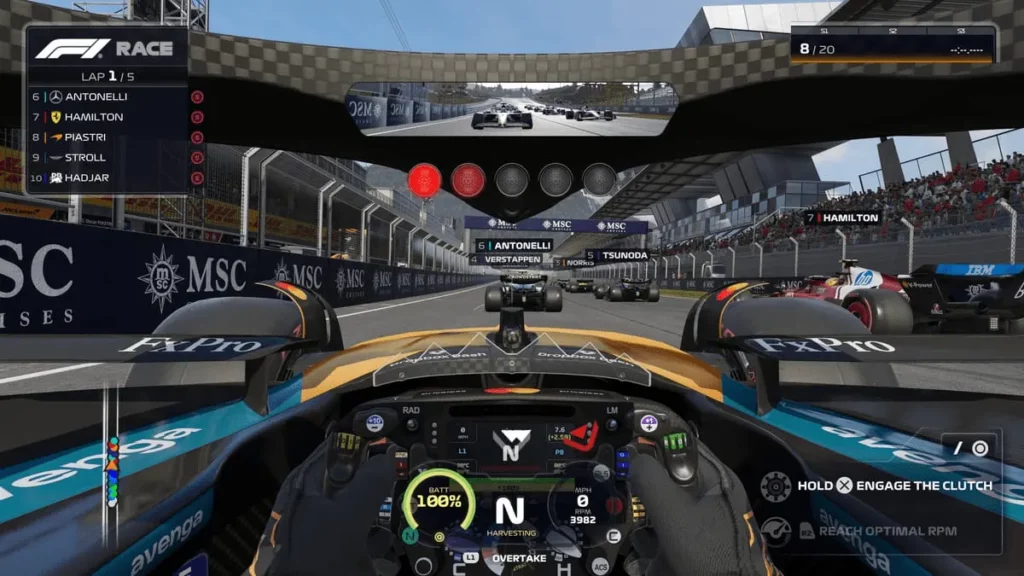
MLB The Show 25
ژانر بازی: شبیهساز بیسبال
تاریخ انتشار: مارس ۲۰۲۵ (اسفند ۱۴۰۳)
این بازی بهترین شبیهساز لیگ بیسبال آمریکا (MLB) است. گیمپلی بر مکانیکهای پیچیده و دقیق پرتاب (Pitching)، ضربه زدن (Batting) و دفاع در میدان تمرکز دارد. این بازی ابزارهای متعددی برای تنظیم مکانیکها دارد تا هم برای تازهکارها و هم برای طرفداران هاردکور بیسبال جذاب باشد. حالتهای پرطرفدار شامل Diamond Dynasty (تیمسازی با کارتها) و Road to the Show (داستان حرفهای یک بازیکن) است.
داستان بازی: Road to the Show روایت اصلی است. بازیکن سفر یک ورزشکار جوان را از لیگهای کوچک تا تبدیل شدن به یک سوپراستار در Major League Baseball دنبال میکند. تصمیمات بازیکن، بر مسیر حرفهای و نوع شخصیت او تأثیر میگذارد.
پلتفرم: PS4, PS5
Riders Republic
ژانر بازی: ورزشهای افراطی (Extreme Sports)، جهان باز
تاریخ انتشار: اکتبر ۲۰۲۱ (مهر ۱۴۰۰)
یک بازی جهان باز گسترده با تمرکز بر ورزشهای افراطی شامل دوچرخهسواری کوهستان، اسکی، اسنوبورد و پرواز با وینگسوت. گیمپلی بسیار آرکید و بر پایه انجام حرکات نمایشی (Tricks) و سرعت بالا است. این بازی با رقابتهای عظیم چند نفره تا ۶۴ بازیکن در مسابقات همزمان، حس هرج و مرج و رقابتهای گروهی را به اوج میرساند. اکتشاف محیطهای زیبا از پارکهای ملی آمریکا بخش مهمی از بازی است.
داستان بازی: بازی فاقد داستان خطی قوی است. روایت بر پیوستن به “جمهوری رایدرها” (Riders Republic)، کشف مکانهای جدید و تبدیل شدن به یک افسانه ورزشی در این اجتماع بزرگ متمرکز است.
پلتفرم: PS4, PS5
NHL 25
ژانر بازی: شبیهساز هاکی روی یخ
تاریخ انتشار: اکتبر ۲۰۲۴ (مهر ۱۴۰۳)
شبیهسازی رسمی لیگ هاکی روی یخ (NHL). گیمپلی بر سرعت بالا، فیزیک خشن برخوردها و نبردهای فیزیکی برای کنترل پک تمرکز دارد. مکانیکهای جدیدی برای سیستم شوت و پاسدهی در محیطهای پر ازدحام جلوی دروازه اضافه شدهاند. حالتهای مهم شامل Hockey Ultimate Team (HUT) برای جمعآوری کارتها و Franchise Mode برای مدیریت تیم در طول چندین فصل است.
داستان بازی: Be a Pro حالت داستانی بازی است، که در آن بازیکن حرفه یک بازیکن جوان هاکی را از طریق لیگهای کوچک تا تبدیل شدن به یک ستاره NHL دنبال کرده و با رویدادهای کلیدی حرفهای خود دست و پنجه نرم میکند.
پلتفرم: PS4, PS5
اگر عاشق بازیهای ورزشی هستید و می خواهید بهترین تجربهها را روی پلیاستیشن داشته باشید، پیشنهاد میکنیم به صفحه بازی های ژانر ورزشی سر بزنید.